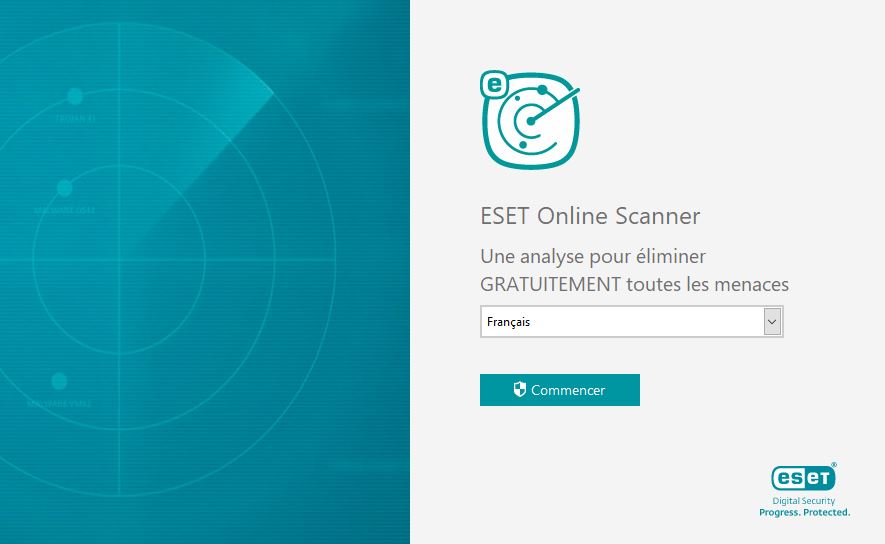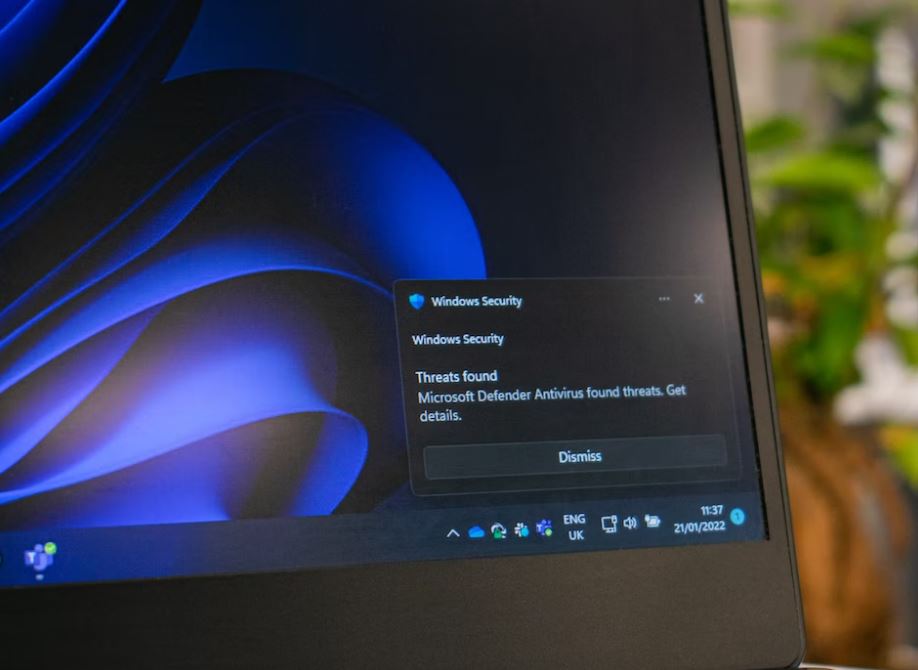
Ces derniers jours, vous vous êtes rendu compte que quelque chose ne va pas avec votre ordinateur : certaines fenêtres apparaissent soudainement sur le bureau, certains programmes ne sont pas installés et certains processus consomment plus de ressources qu'ils ne le devraient. Vous soupçonnez donc que votre PC a été infecté par un virus et, pour cette raison, vous souhaitez savoir s'il existe des solutions pour remédier à la situation, éventuellement gratuitement. Découvrez comment nettoyer gratuitement votre PC des virus en utilisant un antivirus traditionnel et un antivirus en ligne.
Des programmes pour nettoyer gratuitement votre PC des virus
Vous avez des problèmes avec votre ordinateur (Windows PC ou Mac, d'ailleurs) et vous pensez qu'il pourrait être infecté par un virus ? La première solution est d'envisager est d'utiliser un programme antivirus ou antimalware c'est-à-dire une gamme plus large de logiciels qui traitent les virus et autres logiciels malveillants.Windows Defender (Windows)
Si vous utilisez une version récente de Windows, vous n'avez pas strictement besoin d'installer un antivirus ou un anti logiciel malveillant externe, car votre ordinateur est déjà équipé de Windows Defender, l'antivirus Windows par défaut, qui a récemment obtenu de très bons résultats lors de tests comparatifs. Windows Defender est aussi connu sous le nom de Microsoft Defender ou encore sous le nom officiel de Antivirus Microsoft Defender. Si vous pensez avoir attrapé un virus, malgré la protection offerte par Windows Defender, vous pouvez essayer de lancer une analyse manuelle. Pour ce faire, démarrez le logiciel via la barre de recherche Cortana, en tapant Windows Defender Security Center et en sélectionnant la première occurrence parmi les résultats. Dans la fenêtre qui s'ouvre, cliquez d'abord sur Protection contre les virus et les menaces, puis sur Démarrer l'analyse pour lancer l'analyse. Si vous devez effectuer une analyse approfondie de votre système, cliquez sur Effectuer une nouvelle analyse avancée et choisissez entre Analyse complète, Analyse personnalisée (pour choisir le chemin à vérifier) et Analyse hors ligne de Windows Defender (cette dernière effectue une analyse approfondie sans exécuter le système d'exploitation).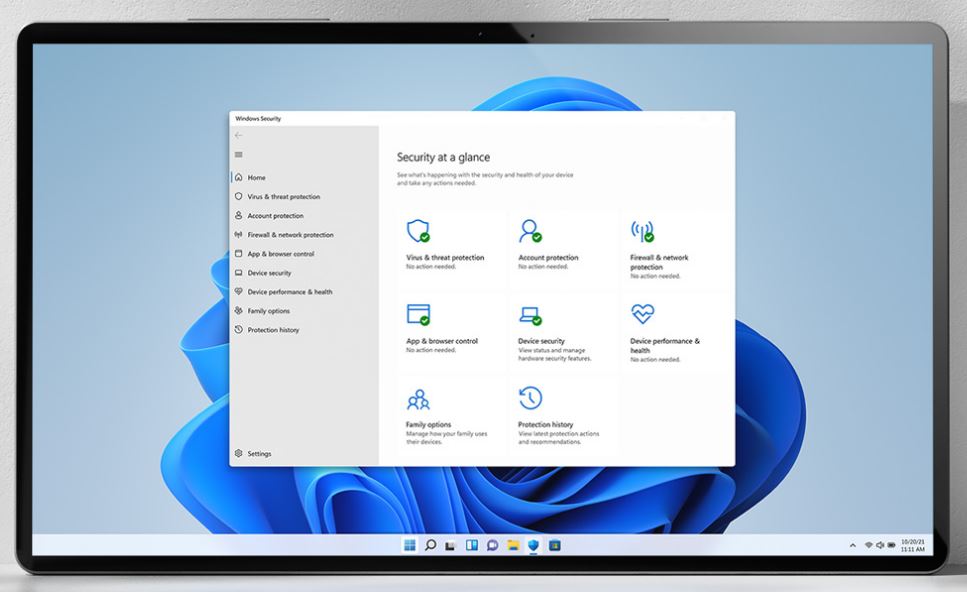
Bitdefender (Windows/macOS)
L'un des meilleurs antivirus gratuits est Bitdefender Free Edition, un logiciel avancé pour Windows et macOS qui vous permet d'analyser votre ordinateur à la recherche de virus et offre une protection en temps réel sans alourdir le système d'exploitation. Des versions payantes sont également disponibles, qui intègrent une protection complète et davantage de fonctionnalités sur plusieurs appareils, par exemple, les applications Android et iOS incluent un VPN et l'antivirus pour ordinateurs met automatiquement à jour les signatures antivirus. Pour le télécharger sur Windows, connectez-vous à son site officiel et cliquez sur le bouton "Téléchargement gratuit" au milieu de la page web. Maintenant, attendez que le fichier .exe soit téléchargé et double-cliquez dessus, puis cliquez sur Oui pour commencer à télécharger les composants nécessaires au fonctionnement. Lorsque vous avez terminé, lancez l'installation du logiciel en cliquant sur le bouton Installer. Une fois l'installation terminée, un scan automatique de votre ordinateur est effectué, après quoi il crée un compte gratuit pour continuer à utiliser l'antivirus. Cliquez sur le bouton Connexion à Bitdefender dans l'installation, remplissez le formulaire dans toutes ses parties, en indiquant vos nom et prénom et une adresse e-mail, puis appuyez sur le bouton Créer un compte pour continuer. Terminez en vérifiant l'adresse électronique en cliquant sur le bouton Vérifier maintenant contenu dans le message électronique reçu. Une fois le programme installé, vous pouvez à tout moment lancer une analyse de votre ordinateur en appuyant sur le bouton "Analyse du système". Sur macOS, téléchargez gratuitement le scanner de virus Bitdefender sur le Mac App Store. Contrairement à la version Windows, la version Windows ne dispose pas d'une analyse en temps réel, car le risque d'apparition d'un antivirus et d'un logiciel malveillant sur Mac est réduit par rapport à la version Windows. Cependant, Il est recommandé de télécharger cet antivirus. Vous pouvez l'utiliser pour scanner manuellement votre ordinateur. Pour ce faire, cliquez sur cette page web pour vous rendre sur le Mac App Store et téléchargez l'application en appuyant d'abord sur le bouton Get Info, puis sur le bouton Install. Si vous y êtes invité, vérifiez votre identité en saisissant votre mot de passe Apple ID. Une fois le téléchargement terminé, lancez le scanner de virus Bitdefender à partir du lanceur et commencez à mettre à jour la base de données des signatures antivirus. Pour ce faire, cochez la case Mettre à jour les signatures de logiciels malveillants avant de procéder à l'analyse, puis cliquez sur le bouton Terminer pour afficher l'écran principal de l'antivirus. Maintenant, cliquez sur le bouton "Check Critical Routes", cochez la case "More Protection" et appuyez sur le bouton "Allow Access". Sélectionnez ensuite le chemin d'accès au Macintosh HD dans le menu déroulant qui s'affiche à l'écran, cliquez à nouveau sur le bouton "Autoriser l'accès" pour permettre au logiciel de scanner votre ordinateur (cela n'est nécessaire que la première fois) et attendez que l'analyse soit terminée. Sinon, pour effectuer une analyse approfondie, appuyez sur le bouton d'analyse du système ou, pour vérifier un dossier spécifique, appuyez sur le bouton Vérifier le chemin d'accès pers.Avast (Windows/macOS)
Parmi les solutions de nettoyage pc gratuit, notamment contre les virus, vous pouvez considérer Avast : ce logiciel, compatible à la fois avec Windows et MacOS, est également disponible en version payante. Dans la version payante, il existe des fonctions plus avancées, telles que la protection des données sur le web, en cas d'achats effectués sur Internet. Avast est également un antivirus qui peut être téléchargé pour Android. Pour l'obtenir dans sa version gratuite pour Windows, connectez-vous à la page d'accueil et appuyez sur le bouton Téléchargement gratuit pour PC. Enregistrez le fichier exécutable sur votre ordinateur et attendez qu'il soit téléchargé. Lorsque vous avez terminé, lancez-le, double-cliquez dessus, appuyez sur le bouton Oui dans la fenêtre Contrôle du compte d'utilisateur, puis sélectionnez le bouton Installer, attendez que le téléchargement et l'installation automatique se terminent, puis sélectionnez le bouton Continuer deux fois de suite. Une fois que l'écran principal apparaît, cliquez sur le bouton "Smart Scan". Une fois l'analyse terminée, si des menaces ont été détectées, cliquez sur le bouton "Résoudre tout" : le programme supprimera les virus et nettoiera votre ordinateur de tout programme malveillant. Sur macOS, une fois que vous avez téléchargé le fichier d'installation .dmg du site officiel d'Avast (bouton de téléchargement gratuit au milieu de l'écran), double-cliquez dessus pour le démarrer. Sur l'écran suivant, double-cliquez sur l'icône d'Avast Security, appuyez sur Continuer quatre fois de suite, puis sélectionnez le bouton Accepter pour accepter les conditions de service. Sur l'écran suivant, décochez les entrées Avast SecureLine VPN et Avast Passwords si vous ne souhaitez pas installer les modules complémentaires et appuyez sur Continuer. Cliquez ensuite sur Installer pour commencer l'installation, saisissez votre mot de passe Mac lorsque vous y êtes invité, puis cliquez sur Installer le logiciel. Dans la fenêtre suivante, cliquez sur Ouvrir les préférences de sécurité et dans le panneau qui s'ouvre, cliquez sur Autoriser puis sur l'icône du cadenas. Maintenant, entrez à nouveau votre mot de passe Mac et cliquez sur Déverrouiller. Enfin, cliquez sur Fermer pour terminer l'installation. Pour lancer l'analyse, démarrez le logiciel à partir de Launchpad, cliquez sur l'onglet Analyse et choisissez l'une des options à l'écran, comme Analyse complète du système, pour lancer une analyse approfondie. Cliquez ensuite sur Démarrer pour lancer l'analyse.Avira (Windows/macOS)
Un autre logiciel gratuit que qui est disponible pour Windows, macOS et mobile sur Android. Il peut également être acheté dans une version par abonnement, qui intègre des outils de sécurité supplémentaires, tels que le VPN. Pour télécharger le client Avira sous Windows ou MacOS, rendez-vous sur la page d'accueil du logiciel et cliquez d'abord sur le bouton Télécharger la suite de sécurité gratuite, puis sur le bouton Télécharger gratuitement. Une fois le téléchargement terminé, si vous utilisez un PC Windows, lancez le fichier téléchargé en double-cliquant dessus pour lancer l'installation d'Avira. Appuyez ensuite sur les boutons Accepter et installer et Oui et attendez le téléchargement de tous les fichiers nécessaires pour que le logiciel fonctionne automatiquement. Sur macOS, cependant, une fois que vous avez téléchargé le fichier exécutable et que vous avez double-cliqué dessus pour le lancer, vous verrez apparaître la fenêtre de l'installateur Avira. Maintenant, double-cliquez sur l'icône Avira et appuyez sur le bouton "Ouvrir" dans la notification qui s'affiche à l'écran. Sur l'écran suivant, cliquez sur Accepter et installer, entrez votre mot de passe macOS et appuyez sur OK, ce qui lancera le téléchargement des composants nécessaires à l'installation. Lorsque vous avez terminé, appuyez sur le bouton Ouvrir les préférences système dans la fenêtre que vous consultez pour accéder au panneau Sécurité et confidentialité de macOS. Appuyez ensuite sur le bouton "Autoriser", puis cliquez sur l'icône du cadenas dans le coin inférieur gauche et entrez votre mot de passe Mac pour activer Avira. Sous Windows, pour scanner votre ordinateur, cliquez sur l'élément de menu Scan (et attendez que le logiciel effectue l'analyse complète, de sorte qu'il vous montre le rapport avec Su macOS, appuyez plutôt sur le bouton New Scan et choisissez l'une des méthodes de balayage affichées à l'écran (Quick Scan, Computer Scan ou Customize Scan). Cliquez sur Démarrer, pour lancer la recherche de virus.Malwarebytes (Windows/macOS)
Un autre logiciel recommandé est Malwarebytes. C'est un programme anti-malware, c'est donc une solution à plus large spectre qu'un antivirus traditionnel, plus adaptée à la détection de logiciels malveillants génériques que les virus. Personnellement, il est suggéré de l'utiliser en combinaison avec un antivirus sur Windows (sans activer le scan en temps réel) et de l'utiliser comme seul antivirus sur MacOS, où la nécessité d'utiliser ce genre de solutions n'est pas encore si stricte. Une version payante est également disponible, appelée Premium, et un balayage antimalware en temps réel. Il peut également être téléchargé sur Android. Si vous avez l'intention d'utiliser ce logiciel, veuillez vous connecter à sa page d'accueil et appuyer sur le bouton "Free Download" pour le télécharger sur votre ordinateur. Maintenant, sous Windows, ouvrez le fichier .exe obtenu, sélectionnez la langue italienne dans la fenêtre qui s'ouvre, cliquez sur OK, puis sur Accepter et installer et, à la fin, cliquez sur Terminer. Sur l'écran suivant, cliquez sur Démarrer maintenant pour lancer la période d'essai de 14 jours de la version Premium, puis lancez le balayage en appuyant sur le bouton Scan de l'écran principal. Sur MacOS, téléchargez plutôt le fichier .pkg et double-cliquez dessus une fois le téléchargement terminé pour lancer l'installation de Malwarebytes. Ensuite, appuyez trois fois de suite sur le bouton Continuer, puis sélectionnez le bouton Accepter. Maintenant, cliquez sur le bouton Installer, entrez votre mot de passe macOS et sélectionnez Installer le logiciel. A la fin de cette procédure, cliquez sur Fermer pour terminer l'installation. Lorsque le programme démarre, utilisez le bouton Scan Now pour lancer l'analyse antivirus sur macOS, puis consultez le rapport d'analyse.Outils en ligne pour nettoyer gratuitement votre PC des virus
Si vous devez nettoyer votre ordinateur gratuitement mais que vous n'avez pas la possibilité de télécharger des logiciels, vous pouvez vérifier l'absence de menaces dans votre système à l'aide d'outils basés sur Internet. Voici quelques solutions utiles pour effectuer un scan antivirus en ligne.Scanner en ligne ESET
Si vous devez vérifier votre ordinateur en ligne parce que vous pensez qu'il est infecté par un virus ou un logiciel malveillant, vous pouvez utiliser l'outil ESET Online Scanner. Disponible exclusivement sur Windows, il permet de scanner avec un navigateur (Firefox, Opera, Chrome, Microsoft Edge et Internet Explorer sont pris en charge). Pour utiliser cet outil, vous devez télécharger l'application à partir de son site officiel. Allez à la page d'accueil de l'ESET, faites défiler la page jusqu'à ce que vous trouviez les mots "Choose language and version", cliquez dessus et utilisez le menu déroulant "Language" pour télécharger le fichier exécutable dans votre langue favori. Cliquez ensuite sur le bouton "Télécharger" pour commencer à télécharger le fichier esetonlinescanner_ita.exe. Une fois le téléchargement terminé, lancez le fichier .exe en double-cliquant dessus, appuyez sur le bouton Accepter, cliquez sur Oui dans la fenêtre Contrôle de compte d'utilisateur, puis cochez la case Activer la détection des applications potentiellement indésirables et appuyez sur Vérifier pour lancer une analyse en ligne de votre PC.